Hur man ändrar standard Google-konto

Använder du flera Google-konton på Android och PC och vet inte hur man ändrar standard Google-konto? Läs vidare för att lära dig de hemliga stegen.
Det finns tillfällen när människor tycker att det är exceptionellt svårt att låsa upp Android-enhet.
Föreställ dig till exempel att du har en dysfunktionell eller trasig strömknapp eller att du har glömt lösenordet. En sak som du som användare omedelbart skulle köra efter är att utföra en fabriksåterställning. Genom att göra det måste du säga adjö till den värdefulla data som finns i din enhet. Om du har bestämt dig för att återställa telefonen till fabriksinställningarna, följ dessa punkter .
Bland flera andra lösningar kommer bloggen att fokusera på hur man låser upp Android-telefon utan fabriksåterställning.
Bästa 5 enkla sätten att låsa upp Android-telefon utan fabriksåterställning
1. Gör dr.fone – Skärmupplåsning (Android) till din frälsare
Dr.fone har skapat en nisch för att vara ett verktyg som snabbt kan hjälpa dig att återställa förlorade filer. Och det är inte den enda funktionen den har, den kan också hjälpa dig att låsa upp Android-enheten om du har tappat bort eller glömt ditt lösenord.
Undrar du hur man låser upp Android-telefon utan fabriksåterställning med dr.fone – Skärmupplåsning (Android)? Följ stegen som nämns nedan -
1. Välj Lås upp Android-skärm
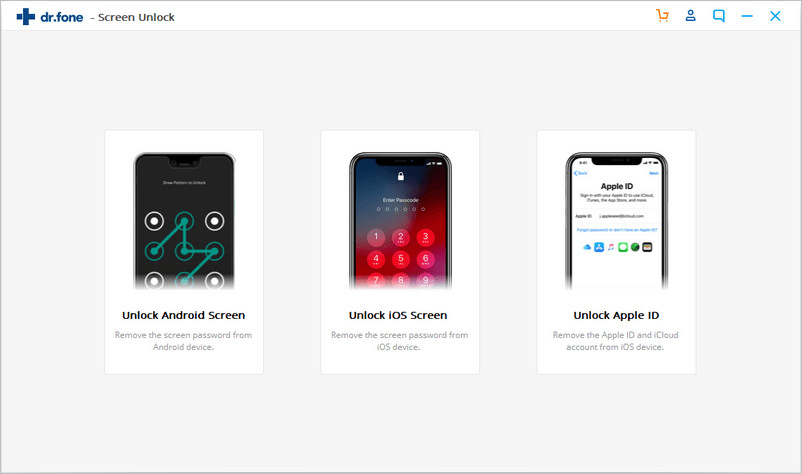
2. Ställ in telefonen i nedladdningsläge. Att göra detta -
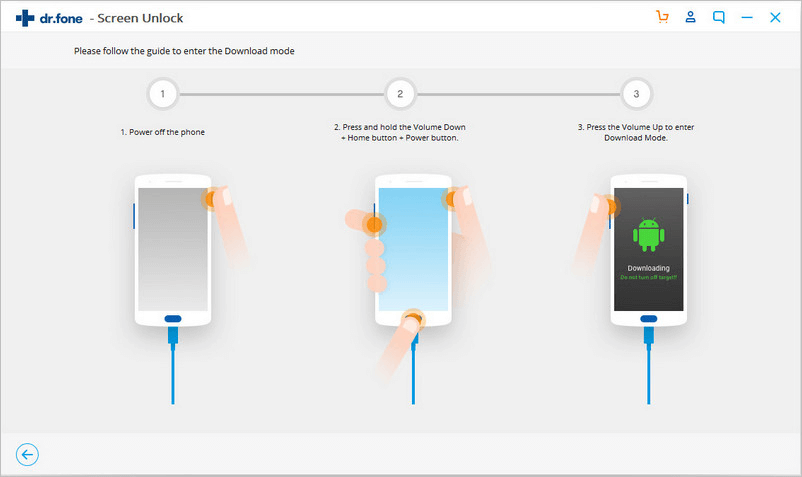
(i) Stäng av telefonen
(ii) Tryck samtidigt på volymen ned, hem- och strömknappen
(iii) Tryck upp volymen
1. Nu kommer återställningspaketet att laddas ner. Detta kan ta några minuter
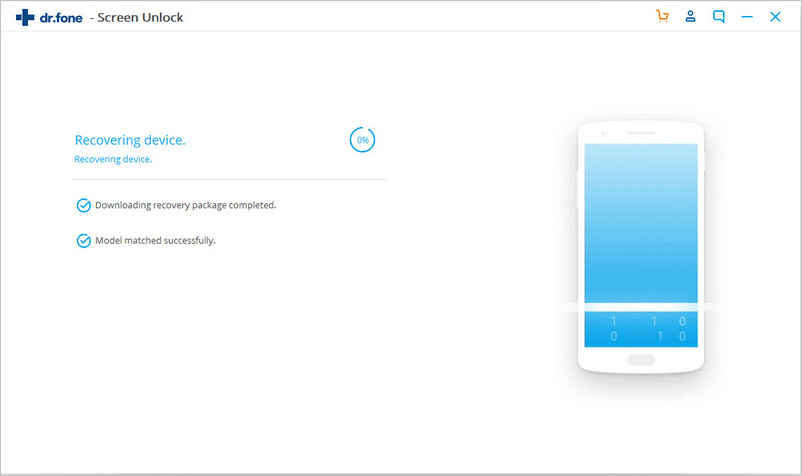
2. Efter att återställningspaketet har laddats ner, bekräfta att din telefon har ett skärmlås
Det är allt! Din telefon kommer att låsas upp säkert och ingen av dina befintliga data kommer att skadas.
2. Lås upp Android-enhet vars skärm har gått sönder

Du har av misstag tappat din telefon på marken och din skärm är sprucken med pekskärmsfunktionen borta. Vad skulle du göra! Du skulle förmodligen inte ens kunna fabriksåterställa din telefon. Tror du att du har tur?
Nej! Absolut inte. Du kan använda en app för borttagning av skärmar, använda en OTG-kabel eller låsa upp via ADB (Android Debug Bridge). Vi har dessa knep i rockärmen. Klicka här för att veta mer
3. Lås upp Samsung Android-enhet på distans
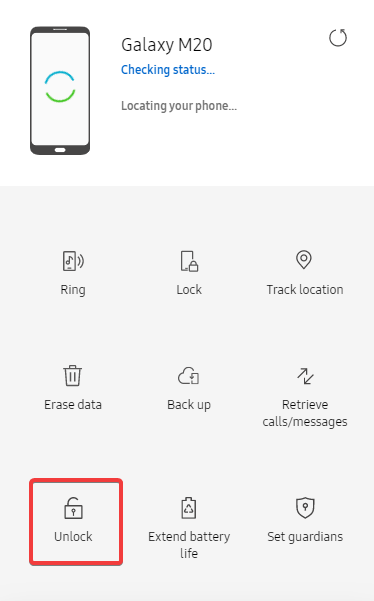
Om du är Samsung-användare kan du använda Hitta min mobil . Stegen för att låsa upp Android-enhet med den här metoden är så enkla som 1-2-3
Obs: Om du väljer att välja den här funktionen kommer all information som hör till ditt lås (mönster, lösenord, PIN och biometri) att raderas. Om du är säker på att du har glömt lösenordet, följ stegen nedan -
4. Lås upp telefonen med hjälp av biometriska sensorer
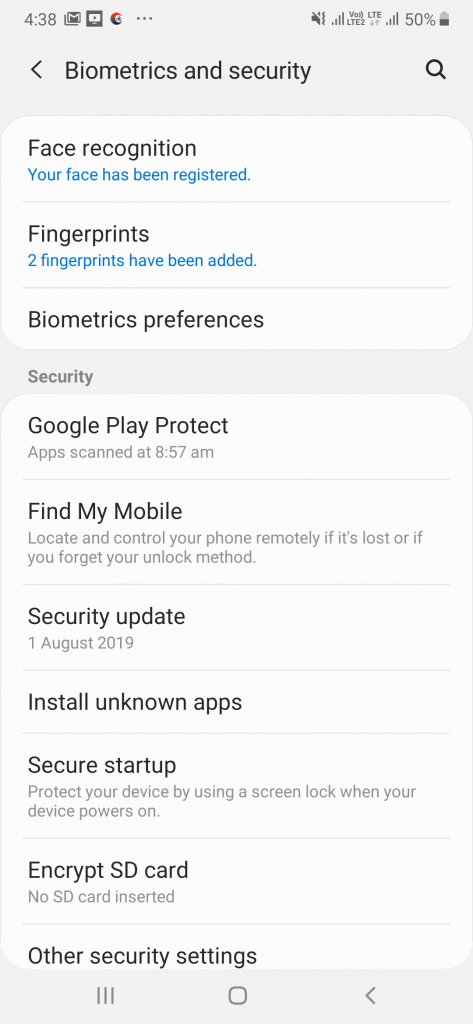
Om din telefon har biometriska sensorer som fingeravtryck och ansiktsigenkänning behöver du inte oroa dig för strömbrytaren. Du trycker antingen med fingret eller visar ditt ansikte för att låsa upp Android-telefonen. Så här kan du aktivera fingeravtrycksupplåsning eller ansiktsigenkänning (beroende på enhetens modell kan sätt och medel vara olika) –
Inställningar > Biometri och säkerhet
Du kan nu välja antingen ansiktsigenkänning eller fingeravtryck som ett sätt att låsa upp Android-telefonen.
5. Du kan använda Smart Lock för att låsa upp Android-telefon
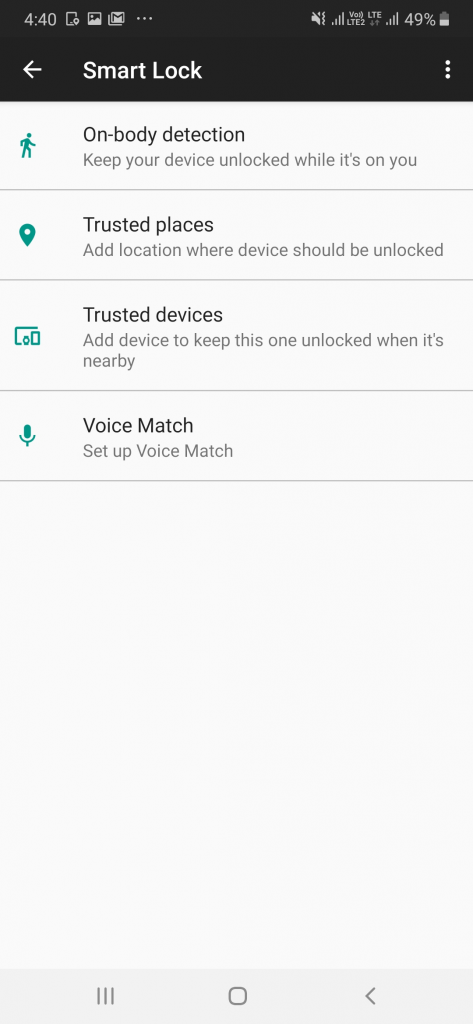
Om du fortfarande är förvirrad av hur du låser upp Android-telefon, här är ännu ett sätt att låsa upp din Android-enhet utan att ens röra den. Du kan aktivera en funktion på din enhet som kallas smart lås . Här är en möjlig väg för hur du kan aktivera smart lås –
Låsskärm > Smart Lock
För att veta mer om smart lås, klicka här
För att sammanfatta
Vi hoppas att du nu kommer att kunna låsa upp din Android-telefon om du av någon anledning inte kan komma åt ditt lösenord, PIN-kod eller har en trasig skärm. Om det finns ett sätt som du tycker är snabbt men som inte kom till listan, nämn det i kommentarsfältet nedan och för fler uppdateringar, håll utkik på Systweak Blogs .
Vi är ganska sociala! du kan även följa oss på Facebook och YouTube .
Använder du flera Google-konton på Android och PC och vet inte hur man ändrar standard Google-konto? Läs vidare för att lära dig de hemliga stegen.
Facebook-berättelser kan vara mycket roliga att göra. Här är hur du kan skapa en berättelse på din Android-enhet och dator.
Fyller det på din Android? Lös problemet med dessa nybörjarvänliga tips för alla enheter.
Hur man aktiverar eller inaktiverar stavningskontrollfunktioner i Android OS.
En handledning som visar hur du aktiverar utvecklaralternativ och USB-felsökning på Samsung Galaxy Tab S9.
Älskar du att läsa e-böcker på Amazon Kindle Fire? Lär dig hur du lägger till anteckningar och markerar text i en bok på Kindle Fire.
Jag ger en lista över saker du kan prova om din Android-enhet verkar starta om slumpmässigt utan uppenbar anledning.
Vill du lägga till eller ta bort e-postkonton på din Fire-surfplatta? Vår omfattande guide går igenom processen steg för steg, vilket gör det snabbt och enkelt att hantera dina e-postkonton på din favorit enhet. Missa inte denna viktiga handledning!
En handledning som visar två lösningar på hur man permanent förhindrar appar från att starta vid uppstart på din Android-enhet.
Behöver du nedgradera en app på Android-enhet? Läs den här artikeln för att lära dig hur du nedgraderar en app på Android, steg för steg.






